Pantalla inicial:
iniciar Access aparecera una pantalla inicial como esta, vamos a ver sus componentes fundamentales. Asi conoceremos los nombres de los diferentes elementos.

La barra de titulo:
contiene el nombre del programa y del archivo con el que estamos trabajando en el momento actual.
En el extremo de la derecha estan los botones para minimizar, maximizar/restaurar y cerrar.
 La barra de acceso rapido:
La barra de acceso rapido:

La barra de acceso rapido contiene las operaciones mas habituales de access como guardar, imprimir y deshacer.
Esta barra puede personalizarse para añadir todos los botones que quieras. Para ello haz clic en la flecha desplegable de la derecha y apareceran los comandos mas frecuentes para elegir.

Pulsa en Mas comando se abrira un cuadro de dialogo desde donde podras añadir otras acciones que iremos viendo.

La banda de opciones:
 La banda de opciones contiene todas las opciones del programa agrupadas en pestañas. Al hacer clic en crear, por ejemplo, veremos las operaciones relacionadas con la cracion de los diferentes elementos que se pueden crear en access.
La banda de opciones contiene todas las opciones del programa agrupadas en pestañas. Al hacer clic en crear, por ejemplo, veremos las operaciones relacionadas con la cracion de los diferentes elementos que se pueden crear en access.Todas las operaciones se pueden hacer de estos menus. Pero las mas habituales prodriamos añadirlas a la barra de acceso rapido como hemos visto en el punto anterior.
En algunos momentos algunas opciones no estaran disponibles, las reconoceras por que tienen un color atenuado.
Las pestañas que forman la banda pueden ir cambiando segun el momento en que te encuentres cuando trabajes con access. Esta diseñada para mostrar solamente aquellas opciones que te seran utiles en cada pantalla.
Pulsando la tecla ALT entraremos en el modo acceso por teclado. De esta forma apareceran pequeños recuadros junto a las pestañas y opciones indicando la tecla ( o conjunto de teclas ) que deberas pulsar para accesder a esa opcion sin la necesidad del raton.
 Las operaciones no disponibles en el momento actual se muestren semitraparente-
Las operaciones no disponibles en el momento actual se muestren semitraparente-
Para salir del modo de acceso por teclado vuelve a pulsar la tecla ALT.
Si haces doble clic sobre cualquiera de las pestañas, la barra se minimizara para ocupar menos espacio.
De esta forma solo muestra el nombre en el momento en el que vuelvas hacer clic en cualquier pestaña.


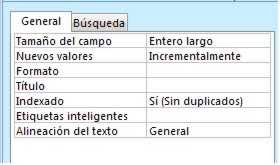





 Observando los datos conteniendo en la tabla "Prestamos" vemos que se han realizado tres prestamo. Se ha realizado un prestamo del libro con codigo 1 al socio con DNI 111222111. Para saber cual es el titulo que corresponde al libro con codigo 1 debemos observar la tabla libros. En tabla el libro con codigo de libro 1 tiene por titulo "soy leyenda" y esta escrito por "richar mathenson" Para saber cual es el nombre del socio co DNI 111222111 debemos echar un vistazo a la tabla socios. En esa tabla el socio con NDI 111222111 tiene el nombre "Alicia marin garcia" . Asi pues sabemos que ha prestado el libro "soy una leyenda" a "alicia marin garcia" el dia 20/03/2006.
Observando los datos conteniendo en la tabla "Prestamos" vemos que se han realizado tres prestamo. Se ha realizado un prestamo del libro con codigo 1 al socio con DNI 111222111. Para saber cual es el titulo que corresponde al libro con codigo 1 debemos observar la tabla libros. En tabla el libro con codigo de libro 1 tiene por titulo "soy leyenda" y esta escrito por "richar mathenson" Para saber cual es el nombre del socio co DNI 111222111 debemos echar un vistazo a la tabla socios. En esa tabla el socio con NDI 111222111 tiene el nombre "Alicia marin garcia" . Asi pues sabemos que ha prestado el libro "soy una leyenda" a "alicia marin garcia" el dia 20/03/2006. Ahora aparecera la ventana de relaciones con las tablas añadidas en el paso anterior.
Ahora aparecera la ventana de relaciones con las tablas añadidas en el paso anterior. Para iniciar una relacion hay que seleccionar el campo de la tabla principal y arrastrarlo hasta el campo de la tabla secundaria que forma parte de la relacion.
Para iniciar una relacion hay que seleccionar el campo de la tabla principal y arrastrarlo hasta el campo de la tabla secundaria que forma parte de la relacion.















